Z przyjemnością prezentuję Visual Watermark 4.70. Ta wersja pozwala dużo łatwiej niż kiedykolwiek wcześniej zaprojektować swój znak wodny.
Poprzednie wersje Visual Watermark pozwalały Ci zmienić rozmiar oraz pozycję znaku wodnego poprzez użycie przycisków “Przenieś” i “Zmień rozmiar”. Klikając je i przeciągając mogłeś zmniejszyć znak wodny lub go przenieść w inne miejsce.
Chcieliśmy ułatwić projektowanie znaków wodnych wykonanych z kilku elementów i zapewnić możliwość ustawienia takiego samego rozmiaru
dla wszystkich elementów znaku wodnego. Niestety, przycisk “Zmień rozmiar” nie dawał nam takiej możliwości.
Dodaliśmy nowy suwak “Rozmiar” do panelu ustawień pozycji znaku wodnego po prawej stronie edytora znaków wodnych. Przeciągając go możesz zmienić rozmiar znaku wodnego.
W przypadku zmiany rozmiaru, znak wodny zostanie przypięty do najbliższego elementu zakotwiczenia: rogu obrazu lub sąsiadującego elementu znaku wodnego. Po zmianie rozmiaru znaku wodnego nie trzeba już zmieniać jego pozycji.
Suwak “Rozmiar” zostanie automatycznie pokazany po określeniu rozmiaru podobnego do jednego z sąsiednich elementów znaku wodnego. Edytor znaków wodnych podświetli dopasowane elementy znaku wodnego.
Usunięcie przycisku “Zmień rozmiar” pozwala przeciągać elementy znaku wodnego, klikając je. Podczas przenoszenia elementu znaku wodnego Visual Watermark pokaże linie styczne, które pomogą Ci wyrównać znak wodny do granicy zdjęcia lub do innego elementu znaku wodnego.
Aby ułatwić zastosowanie tego samego koloru lub czcionki dla wszystkich elementów, dodaliśmy przycisk “Zastosuj do wszystkich”. Przycisk ten ukaże się obok przycisków “Kolor” i “Czcionka” jeżeli znaki wodne na zdjęciu mają różne kolory lub czcionki.
Wbudowane logo
Nowa wersja Visual Watermark zawiera 60 wbudowanych logo / ikon. Możesz ich używać podczas projektowania własnego znaku wodnego. Dodaliśmy ikony dla fotografów, agentów nieruchomości, restauracji, sklepów i firm transportowych.
Po kliknięciu przycisku “Dodaj logo” Visual Watermark zapyta, czy chcesz wczytać logo z pliku lub galerii. Gdy zdecydujesz się wybrać logo z galerii, nasza aplikacja pokaże całą listę wbudowanych logo.
Kolor wbudowanego logo można zmienić tak samo, jak kolor tekstu znaku wodnego.
Umożliwiliśmy również dodanie logo jako znaku wodnego poprzez przeciągnięcie go do okna Visual Watermark.
Jak uzyskać nową wersję
Nowa wersja jest dostępna za darmo, jeśli posiadasz jedną ze starszych wersji 4.x. Wersja programu jest wyświetlana w tytule programu. Jeśli zobaczysz numer wersji zaczynający się od “4.”, pobierz instalator z naszej witryny i uruchom go. Twój dotychczasowy program zostanie zaktualizowany
automatycznie.
 Visual Watermark
Visual Watermark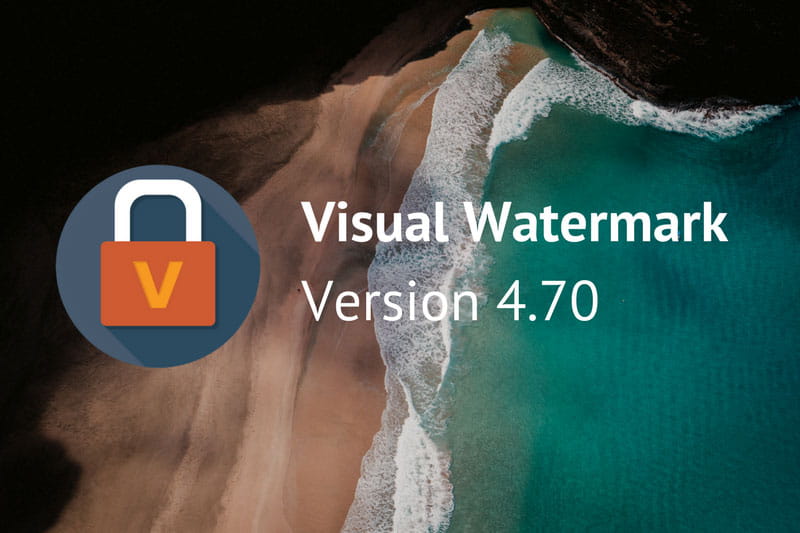
 przez
przez 